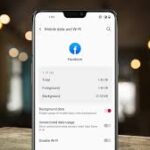Kein Zugriff auf Ihre Chats wegen des lästigen WhatsApp Verification Code-Problems? In diesem Artikel erklären wir Ihnen das Warum und Wie dieses häufigen Problems, damit Sie so schnell wie möglich wieder auf Ihre Chats zugreifen können. Lesen Sie dazu bitte weiter.
WhatsApp hat in Indien mehr als 500 Millionen aktive Benutzer und viele von ihnen hatten mindestens einmal das Problem mit dem WhatsApp Verification Code.
In diesem Beitrag sprechen wir über genau dieses Problem und warum es auftritt. Außerdem stellen wir eine Lösung bereit. Sehen Sie sich jetzt alle nützlichen Tipps zur Fehlerbehebung an!
Was ist das Problem mit dem WhatsApp Verification Code?
Sobald jemand nach einer Unterbrechung versucht, die App zu öffnen, kann das Problem mit der WhatsApp-Verifizierungsnummer auftreten. Das bedeutet, dass beim Anmelden bei einem bestehenden WhatsApp-Konto auf einem neuen Telefon oder bei der Neuinstallation der App auf Ihrem bestehenden Telefon zur Verifizierung ein 6-stelliger Code erforderlich ist, den die App standardmäßig an die registrierte Telefonnummer sendet. Sobald Sie den Code eingegeben haben, können Sie die App wieder verwenden und alle Ihre WhatsApp-Kontakte wiederherstellen.
Es kann jedoch eine Weile dauern, bis Sie den Code erhalten, nachdem Sie ihn angefordert haben. Im Allgemeinen 30 bis 60 Sekunden oder sogar länger. Auf der WhatsApp-Seite wird eine Zeitangabe angezeigt, die die geschätzte Empfangszeit angibt. Wenn Sie den Code innerhalb der angegebenen Zeit nicht erhalten haben, können Sie es noch einmal versuchen. Selbst wenn Sie keinen WhatsApp Verification Code erhalten, können Sie auf „Code nicht erhalten“ klicken. Als Nächstes erhalten Sie zwei Optionen: „SMS erneut senden“ oder „Rufen Sie mich an“.
- Bei Auswahl von „SMS erneut senden“: Dadurch wird der Vorgang zum Empfangen des WhatsApp-Codes per SMS erneut gestartet. Wenn der WhatsApp-Code nicht kommt, versuchen Sie es noch ein paar Mal.
- Wenn Sie „Rufen Sie mich an“ auswählen: Hier erhalten Sie einen Anruf, bei dem Ihnen der Code über eine maschinengenerierte Stimme mitgeteilt wird, und die Verbindung wird automatisch getrennt.
Es besteht die Möglichkeit, dass Sie den Anruf nicht einmal erhalten. Das ist das eigentliche Problem, da es Stunden oder sogar Tage dauern kann und Sie auf derselben Seite festhängen. Dies ist das Problem mit dem WhatsApp- Bestätigungscode. Es gibt mehrere Schritte, mit denen Sie dieses frustrierende Problem beheben können. Wir werden sie hier bald besprechen.
Gründe dafür, dass der WhatsApp Verification Code nicht empfangen wurde
Es gibt viele Gründe, warum das Problem „WhatsApp Verification Code nicht erhalten“ auftritt. Lassen Sie uns diese Gründe verstehen, warum das Problem mit dem WhatsApp -Bestätigungscode dennoch auftreten kann:
- Sie haben die falsche Handynummer eingegeben.
- Bauen Sie den WhatsApp-Cache auf. Daher reagiert die App nicht rechtzeitig.
- Das WhatsApp-Team hat Ihre Code-Anfrage nicht erhalten. Dies kann daran liegen, dass WhatsApp in Ihrem Land nicht erreichbar ist.
- Sie haben eine schwache Internetverbindung.
- Sie verwenden eine ältere Version von WhatsApp.
- Dies kann auch daran liegen, dass die App von einer Drittanbieterquelle heruntergeladen wurde.
- Das Problem kann beim Wechsel von einem alten zu einem neuen auftreten.
- Sie verwenden eine Beta-App, die einige Fehler aufweist.
Seien Sie vorsichtig, wenn eine dieser Möglichkeiten bei Ihnen das Problem mit der WhatsApp-Nummernverifizierung verursacht.
So beheben Sie das Problem mit dem WhatsApp Verification Code
Wenn Sie ein Problem mit dem WhatsApp-Verifizierungscode haben, können Sie nicht mehr auf wichtige Fotos oder Videos in der App zugreifen, bis Sie das Problem ein für alle Mal gelöst haben. Im Folgenden finden Sie einige der wichtigsten Schritte, mit denen Sie versuchen können, das Problem zu lösen, dass Sie keinen WhatsApp-Verifizierungscode erhalten.
Warten Sie auf die SMS oder den Anruf:
Manchmal kann die Verzögerung beim Empfang des WhatsApp Verification Code auf Netzwerkprobleme oder Verzögerungen beim Dienstanbieter zurückzuführen sein. Warten Sie eine Weile oder fordern Sie den Code erneut per Telefon an, wenn die SMS-Option nicht funktioniert.
Beachten Sie bitte, dass Sie nicht zu viele SMS oder Anrufe anfordern und nicht mehrfach darauf klicken sollten, da dies zu einem Serverproblem auf Ihrer Seite führen kann.
WhatsApp neu installieren:
Möglicherweise liegt ein Fehler in der App-Software vor. Der einfache Trick besteht darin, WhatsApp zu deinstallieren und anschließend neu zu installieren.
- Wiederholen Sie den Verifizierungsvorgang erneut.
- Sollten Sie den Code immer noch nicht erhalten haben, klicken Sie diesmal auf „Code nicht erhalten“ und wählen Sie anschließend „Rufen Sie mich an“.
- Sie erhalten zur Bestätigung einen automatischen Anruf, der die Verbindung automatisch trennt.
Nach der Überprüfung erhalten Sie Zugriff auf Ihre Kontakte und Ihr Backup (sofern vorhanden) wird wiederhergestellt. Ihr WhatsApp sollte nun ordnungsgemäß funktionieren.
Überprüfen Sie Ihre Telefonnummer:
Stellen Sie sicher, dass die mit Ihrem WhatsApp-Konto verknüpfte Telefonnummer korrekt ist. Kleine Tippfehler können ebenfalls dazu führen, dass Sie keinen WhatsApp Verification Code erhalten.
Überprüfen Sie Ihre Handynummer daher immer doppelt, bevor Sie sie eingeben.
WhatsApp-Cache leeren:
Unter Android können Sie versuchen, den WhatsApp-Cache zu leeren.
Gehen Sie zu „Einstellungen“ > „Apps“ > „WhatsApp“ > „Speicher“ > „Cache leeren“.
Dies kann hilfreich sein, wenn die App ein vorübergehendes Problem mit dem WhatsApp Verification Code hat.
Verwenden Sie WLAN oder mobile Daten:
Bei fehlerhaften Verbindungen kann das Umschalten zwischen WLAN und mobilen Daten dabei helfen, den Bestätigungscode zu erhalten. Sie können auch versuchen, den „Flugmodus“ ein- und wieder zurückzuschalten.
Wenn Sie sicher sind, dass Sie jetzt eine gute Internetverbindung haben, versuchen Sie es erneut.
Starten Sie Ihr Telefon neu :
Ein einfacher Neustart kann viele Probleme beheben. Schalten Sie Ihr Telefon aus und wieder ein, um Ihre Netzwerkeinstellungen zu aktualisieren.
Nach Systemupdates suchen:
Überprüfen Sie, ob Ihr Betriebssystem auf dem neuesten Stand ist, da veraltete Software manchmal zu Überprüfungsproblemen führen kann.
Stellen Sie außerdem sicher, dass Sie die neueste WhatsApp- Version verwenden . Laden Sie die Version immer von offiziellen Quellen wie der Website oder dem Play Store herunter. Vermeiden Sie das Herunterladen von Apps wie GBWhatsApp, die dieses Problem verursachen und sogar dazu führen können, dass Ihr Konto in Zukunft gesperrt wird.
Kontaktieren Sie den WhatsApp-Support:
Wenn keine der oben genannten Lösungen das Problem mit dem WhatsApp-Verifizierungscode löst, können Sie sich an das Supportteam von WhatsApp wenden, um Hilfe zu erhalten. Sie können oben rechts auf der WhatsApp-Code-Verifizierungsseite „ Hilfe “ auswählen. Sie können Ihre Beschwerde auch hier melden .
Geben Sie alle im Formular geforderten Angaben ein. Anschließend erhalten Sie eine E-Mail mit der Bestätigung, dass Ihr Problem gelöst wurde. Sobald Sie diese erhalten haben, können Sie sofort erneut versuchen, den WhatsApp-Code zu verifizieren. Überprüfen Sie auch die Spam-Nachrichten, damit Sie sie nicht übersehen.
Überprüfen Sie die WhatsApp-App-Aktivität:
Sie fragen sich vielleicht, warum die WhatsApp-App-Aktivität überprüft werden muss! Manchmal wechseln wir zu einem neuen Gerät und es besteht die Möglichkeit, dass wir auf unserem alten Gerät den Code erhalten, bei dem die App-Aktivität pausieren aktiviert ist. Dies kann dazu führen, dass Ihr Mobiltelefon die App pausiert, da sie nun schon eine Weile nicht mehr verwendet wurde.
Um dies zu vermeiden, können Sie prüfen, ob die App pausiert ist oder nicht. Wenn ja:
Befolgen Sie diese Schritte, um die App-Aktivität zu pausieren:
- Gehen Sie zu Ihren Telefoneinstellungen .
- Scrollen Sie nach unten zu Apps und klicken Sie darauf.
- Suchen Sie WhatsApp in Ihrer App-Liste und öffnen Sie es.
- Die Informationen zur WhatsApp-App werden auf der nächsten Seite angezeigt.
- Scrollen Sie nach unten zu den Einstellungen für nicht verwendete Apps .
- Schalten Sie die Option „App-Aktivität bei Nichtgebrauch pausieren“ aus.
Nachdem Sie diese Schritte ausgeführt haben, können Sie eine erneute Registrierung versuchen, indem Sie den WhatsApp Verification Code oder OTP erneut anfordern. Dadurch kann das Problem mit dem WhatsApp Verification Code möglicherweise vollständig behoben werden.
Überprüfen Sie Spam-Nachrichten
Wenn Sie ein High-End-Smartphone verwenden, kann Ihr Gerät manchmal viele SMS automatisch als Spam hinzufügen und Sie erhalten sie möglicherweise nicht in Ihrem primären Posteingang. Dies kann ein Grund dafür sein, dass Sie den WhatsApp Verification Code nicht erhalten. Daher kann das Problem mit dem WhatsApp Verification Code auftreten.
Um dieses Problem zu beheben, sollten Sie den Spam-Ordner Ihrer SMS-App überprüfen.
Für Android:
Nachrichten-App > Menüsymbol > Spam & Blockiert.
Für iPhone
Nachrichten-App > Filteroption > Junk aus dem Menü auswählen.
Problem mit dem WhatsApp Verification Code auf Reisen
Wenn Sie unterwegs den WhatsApp Verification Code nicht erhalten, kann dies offensichtlich an Verbindungsproblemen liegen. Unterwegs können Sie die folgenden Schritte ausführen, um den Code rechtzeitig zu erhalten.
- Lassen Sie „Roaming“ in den Einstellungen eingeschaltet: Dies kann Ihnen beim Empfangen von SMS oder Anrufen helfen, über die Sie den Code erhalten können. (Denken Sie daran, dass Sie die Möglichkeit haben, einen Code per SMS/Anruf über WhatsApp anzufordern.)
- Voicemail prüfen: Wenn Sie Ihre Anrufe zufällig an die Voicemail-Box weitergeleitet haben, können Sie dies überprüfen, indem Sie Ihre Voicemails prüfen, die möglicherweise eine automatische Sprachnachricht enthalten, die den Code mitteilt.
Profi – Tipp: WhatsApp ohne Telefonnummer aktivieren
Ich weiß, dass es ziemlich frustrierend ist, alles auszuprobieren und trotzdem noch das Problem mit dem WhatsApp Verification Code zu haben. In diesem Fall gibt es einen Trick, den Sie anwenden können, wenn Sie alle anderen oben genannten Hauptlösungen ausprobiert haben. Sie können eine temporäre Telefonnummer, beispielsweise eine von Google Voice, verwenden, um WhatsApp zu aktivieren, ohne Ihre echte Telefonnummer zu verwenden.
Und so funktioniert es:
Erstellen Sie Ihre neue Nummer mit Google Voice
- Laden Sie die Google Voice-App aus dem Google Play Store (Android) oder App Store (iOS) herunter.
- Melden Sie sich mit Ihrem Google-Konto an.
- Tippen Sie auf „Suchen“, um verfügbare Nummern in Ihrer Nähe zu finden, oder geben Sie einen Städtenamen ein. Es werden Ihnen eine Reihe von erfundenen Nummern angezeigt.
- Wählen und akzeptieren Sie die gewünschte Telefonnummer.
Denken Sie daran, dass dies nur eine temporäre Nummer ist, die Sie später löschen können, wenn der Zweck erfüllt ist.
Verknüpfen Sie Ihr Gerät:
- Tippen Sie auf „Weiter“, um Ihr Gerät mit Google Voice zu verknüpfen, und geben Sie Ihre echte Telefonnummer ein, um einen Bestätigungscode zu erhalten.
- Zur Bestätigung geben Sie den erhaltenen Code ein.
Vollständige Einrichtung:
- Wählen Sie aus, wie Sie diese Nummer verwenden möchten. Die Frage „Möchten Sie Ihre Google Voice-Nummer verwenden, wenn Sie über die Telefon-App dieses Geräts anrufen?“ wird angezeigt. Sie können „Nein“ auswählen, wenn Sie sie nur vorübergehend verwenden.
- Tippen Sie auf „Weiter“ und dann auf „Fertig“, um die Einrichtung abzuschließen.
Holen Sie sich den Code in der Google Voice-Nummer:
- Nutze nun diese neue Google Voice-Nummer, um den Bestätigungscode für WhatsApp zu erhalten. Wechsle dazu zur Google Voice-App, nachdem du deine Google Voice-Nummer in WhatsApp eingegeben und den Bestätigungscode angefordert hast.
- Suchen Sie im Bereich „Nachrichten“ nach einer Textnachricht von WhatsApp mit dem Bestätigungscode.
- Geben Sie diesen Code zur Verifizierung in Ihr WhatsApp ein.
Mit dieser Methode können Sie WhatsApp aktivieren, ohne Ihre persönliche Telefonnummer zu verwenden.
Automatische WhatsApp-Verifizierung bei der Neuregistrierung nutzen
Um sicherzustellen, dass dieses Problem mit dem WhatsApp Verification Code in Zukunft nicht mehr auftritt, können Sie den Vorgang bei der Neuregistrierung Ihrer Handynummer automatisieren.
Wie funktioniert das?
WhatsApp speichert automatisch einen eindeutigen Code auf Ihrem Telefon, der Ihre Bestätigungsinformationen verschlüsselt. Dies kann Ihnen bei der automatischen Bestätigung ohne SMS-/Anrufanforderungen helfen.
Bei zukünftigen Anmeldungen verwenden Facebook oder Instagram, die mit derselben Telefonnummer verknüpft sind, diesen Code, um Ihre Bestätigungsinformationen abzurufen, wenn Sie versuchen, sich erneut bei WhatsApp zu registrieren.
Denken Sie daran, Ende-zu-Ende-verschlüsselte Backups in Google Drive zu aktivieren, damit dieser einzigartige Code sicher in Google Cloud gesichert wird. Unabhängig davon, ob Sie WhatsApp vorübergehend deinstallieren oder wechseln, steht Ihnen immer ein Code zur Verfügung und Sie müssen nicht warten, bis Sie ihn erhalten.
Hinweis: Diese Funktion ist nur für Android-Benutzer in einigen Regionen verfügbar. Es besteht die Möglichkeit, dass Sie sie in Ihrer Region noch nicht verwenden können.
Mehr lesen: Wie macht man einen Screenshot auf Samsung Tablet und -Telefonen?
Häufig gestellte Fragen: Antworten auf Ihre brennenden Fragen!
Hier sind einige der am häufigsten gestellten Fragen, um ein klares Verständnis über einige Probleme zu erhalten, einschließlich des Problems mit dem WhatsApp Verification Code:
Wenn Sie ein Zweittelefon oder ein neues Telefon verwenden , können Sie dasselbe WhatsApp- Konto verwenden, das Sie auf dem anderen Telefon verwendet haben. Es sind keine SMS oder Bestätigungscodes erforderlich. Auf dem WhatsApp Ihres alten Geräts wird nur ein 6-stelliger Code angezeigt, den Sie zum Anmelden auf dem neuen Telefon eingeben müssen.
Sie können das WhatsApp OTP-Problem meist dadurch lösen, dass Sie Ihr Telefon neu starten oder den Flugmodus einmal einschalten und ihn dann für einige Sekunden einschalten, um die Netzwerkblockaden zurückzusetzen, die das Problem verursachen.
Wenn Sie einen gefälschten WhatsApp Verification Code erhalten, geben Sie ihn nicht weiter, um unbefugten Zugriff auf Ihr Konto zu verhindern. Melden Sie verdächtige Nachrichten in WhatsApp und aktivieren Sie in Ihren Einstellungen die zweistufige Bestätigung für zusätzliche Sicherheit. Blockieren Sie den Absender, um potenzielle Phishing-Versuche zu verhindern.
Achten Sie auf Anzeichen wie das Fehlen des Status „Zuletzt gesehen“ und „Online“, die Unmöglichkeit, das Profilbild oder die Statusänderungen des Kontakts anzuzeigen, Nachrichten mit nur einem Häkchen und erfolglose Anrufversuche. Diese Indikatoren können zwar darauf hindeuten, dass der Kontakt blockiert wurde, sind aber keine absolute Bestätigung.
Stellen Sie sicher, dass Sie die neueste Version der App verwenden. Bitte beachten Sie, dass Sie immer Ihre eigene Nummer registrieren sollten, um sicherzustellen, dass Sie den Code per Anruf oder SMS erhalten können. Deaktivieren Sie außerdem Anrufblocker oder Taskkiller, falls vorhanden.
Sie können den WhatsApp-Cache leeren und Ihr Telefon neu starten, um das Problem „WhatsApp-Code nicht erhalten“ zu lösen. Wenn Sie immer noch keinen WhatsApp Verification Code erhalten, sollten Sie sich umgehend an den WhatsApp-Support wenden, um Ihr Problem mit dem WhatsApp Verification Code in kürzester Zeit zu lösen.
Es kann Gründe dafür geben, dass Sie die falsche Handynummer eingegeben haben, Netzwerkprobleme auftreten oder versuchen, den falschen Code einzugeben. Stellen Sie sicher, dass Sie über eine aktive Internetverbindung verfügen, und überprüfen Sie bei Bedarf noch einmal, ob Sie die richtigen Informationen eingegeben haben.
Wenn Sie zuvor die zweistufige Verifizierung auf WhatsApp mit einer E-Mail-Adresse eingerichtet haben, können Sie den Code auch an Ihre E-Mail-Adresse erhalten. Dies ist hilfreich, wenn Sie das Problem haben, dass Sie den WhatsApp-Verifizierungscode nicht per SMS oder Anruf erhalten.
Sie können WhatsApp nicht aktivieren, ohne einen Bestätigungscode zu verwenden. Sie können jedoch eine temporäre Nummer wie eine Google Voice-Nummer verwenden (App installieren), um dort den Bestätigungscode zu erhalten, damit Sie ihn verwenden können. Ihr WhatsApp wird weiterhin unter der gewünschten Originalnummer aktiviert. Das Problem mit dem WhatsApp Verification Code wird dort behoben.
Zusammenfassung
Das Problem mit dem WhatsApp Verification Code kann frustrierend sein, aber die gute Nachricht ist, dass es sich um ein häufiges Problem handelt, für das es leicht Lösungen gibt. Wenn Sie die oben genannten einfachen Lösungen befolgen, können Sie WhatsApp ohne großen Aufwand wieder verwenden. Stellen Sie immer sicher, dass Sie über eine zuverlässige Internetverbindung verfügen und dass Ihre Telefonnummer korrekt ist, und zögern Sie nicht, sich an den WhatsApp- Support zu wenden, wenn weiterhin Probleme auftreten. Dies kann letztendlich die beste Option sein.
Wenn Sie diese Lösungen ausprobieren, können Sie das Problem mit dem WhatsApp Verification Code erfolgreich lösen. Lassen Sie Ihre Liebsten nicht zu lange auf Ihre Textnachricht warten!
Lassen Sie mich im Kommentarbereich unten wissen, was Sie von den Lösungen halten oder ob Sie immer noch damit konfrontiert sind. Ich würde gerne von Ihnen hören! Ich möchte meine Leser auch ermutigen, ihre eigenen Erfahrungen mit dem Problem zu teilen.
Wussten Sie, dass generalüberholte Mobiltelefone bei Cashify fast 50 Prozent weniger kosten als neue Telefone? Sie erhalten auch andere Rabatte, kostenlose Ratenzahlungen und mehr, was es zum günstigsten Weg macht, ein Premium-Telefon zu kaufen. Also, worauf warten Sie noch? Kaufen Sie generalüberholte Mobiltelefone in Ihrem nächstgelegenen Cashify-Geschäft und profitieren Sie von exklusiven Angeboten.